Not
Åtkomst till den här sidan kräver auktorisering. Du kan prova att logga in eller ändra kataloger.
Åtkomst till den här sidan kräver auktorisering. Du kan prova att ändra kataloger.
I den här snabbstarten distribuerar du ett grundläggande Azure Cosmos DB for MongoDB-program med hjälp av Python. Azure Cosmos DB for MongoDB är ett schemalöst datalager som gör att program kan lagra ostrukturerade dokument i molnet med MongoDB-bibliotek. Du lär dig hur du skapar dokument och utför grundläggande uppgifter i din Azure Cosmos DB-resurs med hjälp av Python.
Paket för bibliotekskällans källkod | (npm) | Azure Developer CLI
Förutsättningar
- Azure Developer CLI
- Docker Desktop
- Node.js 22 eller senare
Om du inte har något Azure-konto skapar du ett kostnadsfritt konto innan du börjar.
Initiera projektet
Använd Azure Developer CLI (azd) för att skapa ett Azure Cosmos DB för tabellkonto och distribuera ett containerbaserat exempelprogram. Exempelprogrammet använder klientbiblioteket för att hantera, skapa, läsa och fråga efter exempeldata.
Öppna en terminal i en tom katalog.
Om du inte redan är autentiserad autentiserar du till Azure Developer CLI med .
azd auth loginFölj stegen som anges av verktyget för att autentisera till CLI med dina önskade Azure-autentiseringsuppgifter.azd auth loginAnvänd
azd initför att initiera projektet.azd init --template cosmos-db-mongodb-nodejs-quickstartUnder initieringen konfigurerar du ett unikt miljönamn.
Distribuera Azure Cosmos DB-kontot med .
azd upBicep-mallarna distribuerar också ett exempelwebbprogram.azd upUnder etableringsprocessen väljer du din prenumeration, önskad plats och målresursgrupp. Vänta tills etableringsprocessen har slutförts. Processen kan ta ungefär fem minuter.
När etableringen av dina Azure-resurser är klar inkluderas en URL till det webbprogram som körs i utdata.
Deploying services (azd deploy) (✓) Done: Deploying service web - Endpoint: <https://[container-app-sub-domain].azurecontainerapps.io> SUCCESS: Your application was provisioned and deployed to Azure in 5 minutes 0 seconds.Använd URL:en i konsolen för att navigera till webbprogrammet i webbläsaren. Observera utdata från appen som körs.
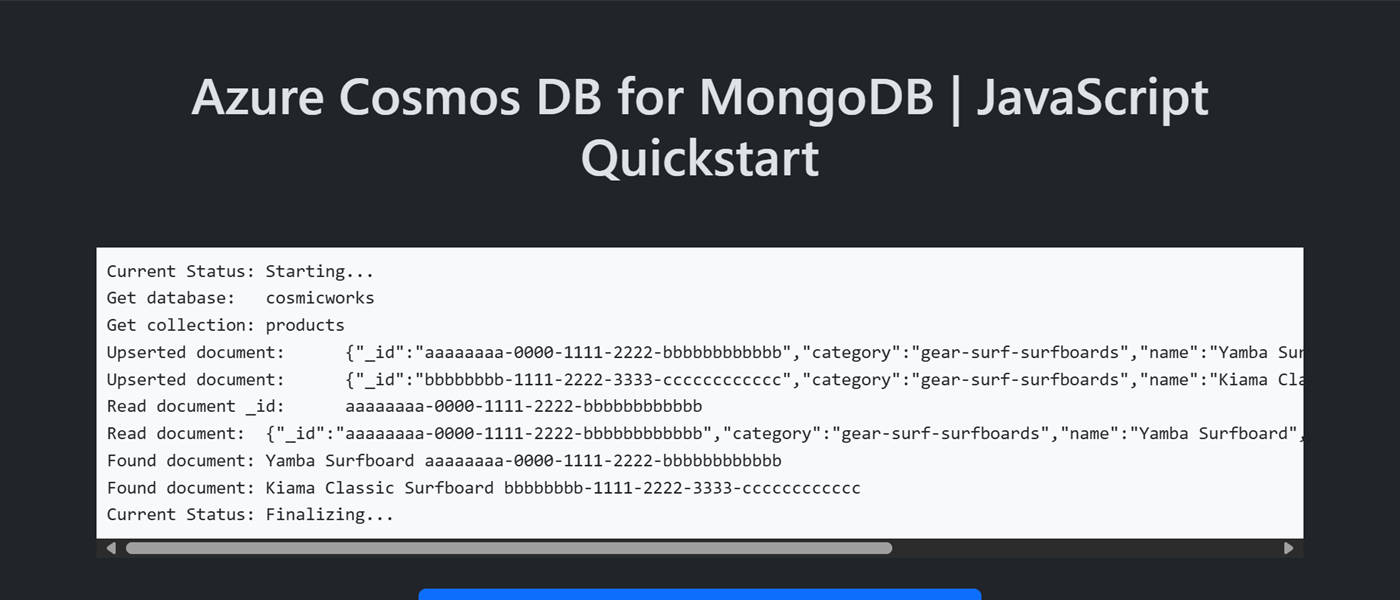

Installera klientbiblioteket
Klientbiblioteket är tillgängligt via npm som mongodb paket.
Öppna en terminal och navigera till
/src/tsmappen.cd ./src/tsOm
mongodb-paketet inte redan är installerat, installerar du det mednpm install.npm install --save mongodbÖppna och granska filen src/ts/package.json för att verifiera att posten
mongodbfinns.
Öppna en terminal och navigera till
/src/jsmappen.cd ./src/jsOm
mongodb-paketet inte redan är installerat, installerar du det mednpm install.npm install --save mongodbÖppna och granska filen src/js/package.json för att verifiera att posten
mongodbfinns.
Importera bibliotek
Importera MongoClient-typen till din programkod.
import { MongoClient } from 'mongodb';
Importera alla nödvändiga typer till programkoden.
import { Collection, Db, Filter, FindCursor, MongoClient, UpdateFilter, UpdateOptions, UpdateResult, WithId } from 'mongodb';
Objektmodell
| Name | beskrivning |
|---|---|
MongoClient |
Typ som används för att ansluta till MongoDB. |
Database |
Representerar en databas i ett konto. |
Collection |
Representerar en samling i en databas i kontot. |
Kodexempel
- Autentisera klienten
- Hämta en databas
- Hämta en samling
- Skapa ett dokument
- Hämta ett dokument
- Söka i dokument
Exempelkoden i mallen använder en databas med namnet cosmicworks och samlingen med namnet products. Samlingen products innehåller information som namn, kategori, kvantitet och en unik identifierare för varje produkt. Samlingen använder egenskapen /category som en shardnyckel.
Autentisera klienten
Det här exemplet skapar en ny instans av MongoClient typen.
const connectionString = "<azure-cosmos-db-for-mongodb-connection-string>";
const client = new MongoClient(connectionString);
const connectionString = "<azure-cosmos-db-for-mongodb-connection-string>";
const client = new MongoClient(connectionString);
Hämta en databas
Det här exemplet skapar en instans av typen Db med hjälp av db funktionen av typen MongoClient.
const database: Db = client.db("<database-name>");
const database = client.db("<database-name>");
Hämta en samling
Det här exemplet skapar en instans av typen Collection med hjälp av collection funktionen av typen Db.
Den här funktionen har en allmän parameter som använder den Product typ som definierats i ett gränssnitt.
const collection: Collection<Product> = database.collection<Product>("<collection-name>");
export interface Product {
_id: string;
category: string;
name: string;
quantity: number;
price: number;
clearance: boolean;
}
const collection = database.collection("<collection-name>");
Skapa ett dokument
Skapa ett dokument i samlingen med .collection.updateOne Den här metoden uppdaterar eller lägger till objektet, vilket ersätter det om det redan finns.
var document: Product = {
_id: 'aaaaaaaa-0000-1111-2222-bbbbbbbbbbbb',
category: 'gear-surf-surfboards',
name: 'Yamba Surfboard',
quantity: 12,
price: 850.00,
clearance: false
};
var query: Filter<Product> = {
_id: 'aaaaaaaa-0000-1111-2222-bbbbbbbbbbbb',
category: 'gear-surf-surfboards'
};
var payload: UpdateFilter<Product> = {
$set: document
};
var options: UpdateOptions = {
upsert: true
};
var response: UpdateResult<Product> = await collection.updateOne(query, payload, options);
var document = {
_id: 'aaaaaaaa-0000-1111-2222-bbbbbbbbbbbb',
category: 'gear-surf-surfboards',
name: 'Yamba Surfboard',
quantity: 12,
price: 850.00,
clearance: false
};
const query = {
_id: 'aaaaaaaa-0000-1111-2222-bbbbbbbbbbbb',
category: 'gear-surf-surfboards'
};
const payload = {
$set: document
};
const options = {
upsert: true,
new: true
};
var response = await collection.updateOne(query, payload, options);
Läsa ett dokument
Utför en punktläsning med hjälp av både den unika identifieraren (id) och shardnyckelfälten. Använd collection.findOne för att effektivt hämta det specifika objektet.
var query: Filter<Product> = {
_id: 'aaaaaaaa-0000-1111-2222-bbbbbbbbbbbb',
category: 'gear-surf-surfboards'
};
var response: WithId<Product> | null = await collection.findOne(query);
var query = {
_id: 'aaaaaaaa-0000-1111-2222-bbbbbbbbbbbb',
category: 'gear-surf-surfboards'
};
var response = await collection.findOne(query);
Sök i dokument
Utför en fråga över flera objekt i en container med hjälp av collection.find. Den här sökfrågan hittar alla objekt inom en angiven kategori (fragmentnyckel).
var query: Filter<Product> = {
category: 'gear-surf-surfboards'
};
var response: FindCursor<WithId<Product>> = await collection.find(query);
for await (const item of response) {
// Do something with each item
}
var query = {
category: 'gear-surf-surfboards'
};
var response = await collection.find(query);
for await (const item of response) {
// Do something with each item
}
Utforska dina data
Använd Visual Studio Code-tillägget för Azure Cosmos DB för att utforska dina MongoDB-data. Du kan utföra grundläggande databasåtgärder, inklusive, men inte begränsat till:
- Utföra frågor med hjälp av en arbetsbok eller frågeredigeraren
- Ändra, uppdatera, skapa och ta bort dokument
- Importera massdata från andra källor
- Hantera databaser och samlingar
Mer information finns i Använda Visual Studio Code-tillägget för att utforska Azure Cosmos DB för MongoDB-data.
Rensa resurser
När du inte längre behöver exempelprogrammet eller resurserna tar du bort motsvarande distribution och alla resurser.
azd down --force --purge